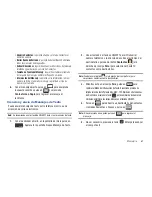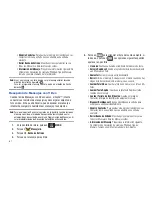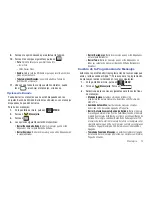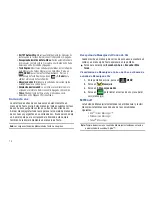Mensajería 72
–
Añadir a Contactos
: Añade a su lista de contactos la información del
remitente.
–
Borrar Enviados
: Le permite borrar todos los mensajes, si lo desea.
–
Información del Mensaje
: Proporciona la información siguiente:
Número de Envío (también proporciona la fecha y hora en que se recibió
el mensaje), Prioridad, Tipo de Mensaje, Tamaño, Adjunto(s) (si en el
mensaje se incluyó un Gráfico, Sonido o Tarjeta de Identificación),
Estado y Código de Error.
Nota:
Si no hay ningún byte de sonido adjunto al mensaje, pulse en
Borrar
para eliminar el mensaje. Pulse en
Silencio/Activar Micrófono/Tocar
para reproducir o silenciar/desilenciar un byte de sonido adjunto al
mensaje con foto.
6.
Pulse en la opción deseada.
7.
Pulse en
y pulse en
para eliminar el mensaje
de la carpeta
Enviados
. Pulse en
Sí
para eliminar, o
No
para
regresar al menú Enviados.
Borradores
Los Borradores son los mensajes que ya preparó, pero que nunca
envió. Puede regresar a la carpeta Borradores en cualquier
momento para ver, editar o enviar un borrador de mensaje.
Creación de un Borrador de Mensaje de Texto o Multimedia
1.
En la pantalla de inicio, pulse en
MENÚ
.
2.
Pulse en
Mensajería
.
3.
Pulse en
1. Nuevo Mensaje
.
4.
Pulse en el tipo de mensaje que desea crear.
5.
En el campo
Para
, pulse en el texto “
Tocar Aquí
” e
introduzca el número telefónico del destinatario usando el
teclado o el teclado QWERTY después pulse en
.
6.
En el campo
Para
, pulse en el texto “
Tocar Aquí
” usando el
teclado o el teclado QWERTY para redactar su mensaje y
después pulse en
.
7.
Pulse en todos los campos restantes para introducir
información adicional y pulse en
.
8.
Pulse en
. Pulse en
1. Guardar Como Borrador
.
Aparecerá un mensaje de confirmación y su mensaje se
guardará en la carpeta Borradores.
Opcs
Borrar
Borrar
MENÚ
HECHO
HECHO
HECHO
Opcs